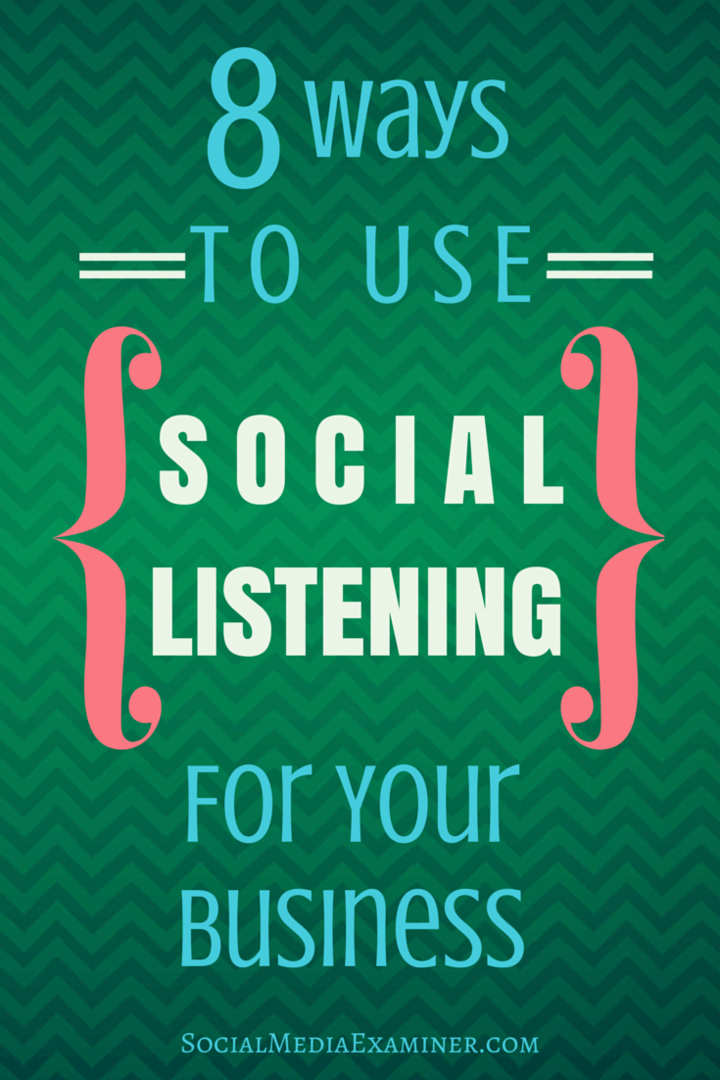Állítsa le az Automatikus táblagép módot Windows 10 rendszeren
Microsoft A Windows 10 / / December 07, 2020
Utolsó frissítés:

Ha rendelkezik átalakítható számítógéppel, a Windows 10 asztali módot biztosít. De ha nem szeretné, hogy a billentyűzet leválasztásakor automatikusan megváltozzon, megváltoztathatja azt.
A Táblagép mód az egyik legkiemelkedőbb funkció, amelyet használni kell, ha 2 az 1-ben átalakítható számítógépe van. Könnyebb érintési élményt nyújt, amikor leválasztja a billentyűzetet az eszköz monitoráról vagy táblagépéről. A legszembetűnőbb változás a A Start menü teljes képernyősre vált. A tálca megváltozik, és érintésbarátabb módban megjeleníti a Windows Store alkalmazásokat, a File Explorer és a Beállítások alkalmazást is. De nem biztos, hogy szeretné, hogy a készülék automatikusan belépjen Tablet mód. Így ellenőrizheti, hogy mit csinál.
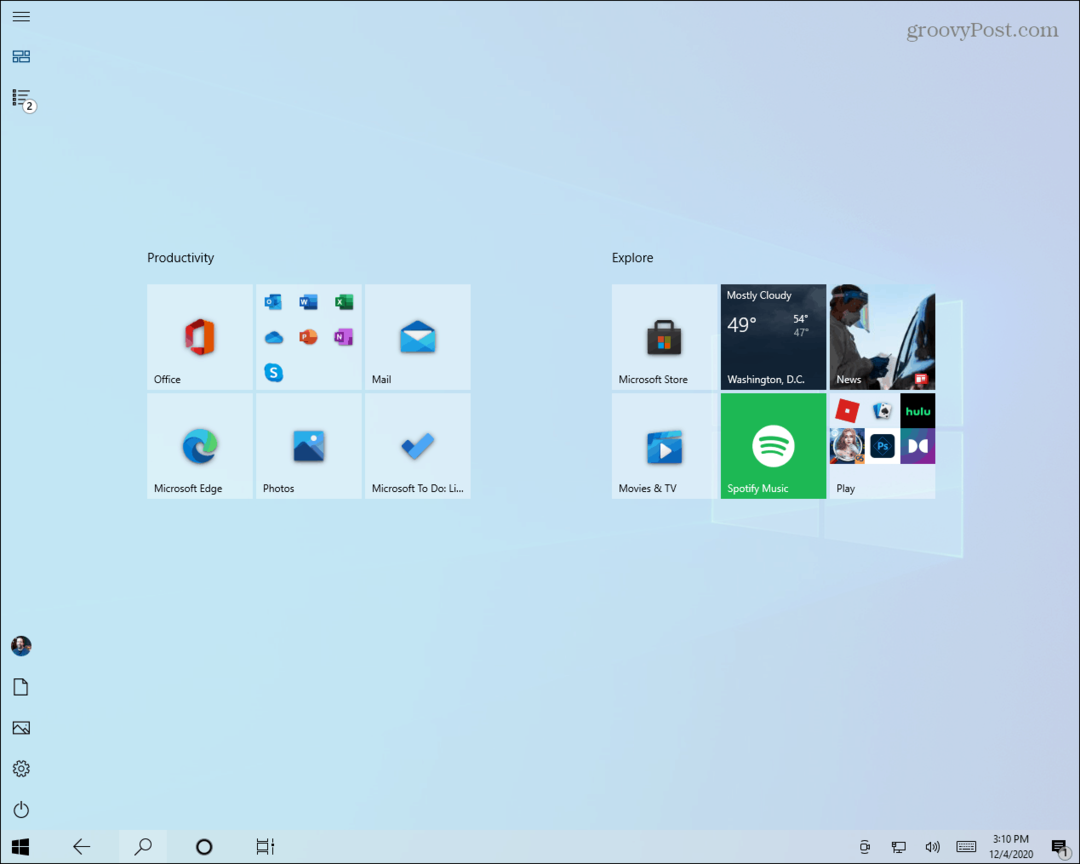
Ez egy példa a táblagép módra a Windows 10 rendszeren.
Állítsa le az Automatikus táblagép módot Windows 10 rendszeren
A kezdéshez meg kell nyitnia a Beállítások alkalmazást. Kattintson vagy érintse meg a Start gombot, majd kattintson a gombra
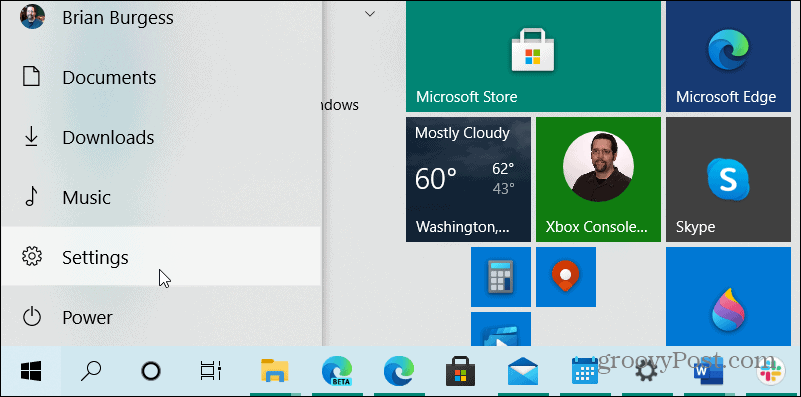
Amikor megnyílik a Beállítások alkalmazás, válassza a lehetőséget Rendszer a menüből.
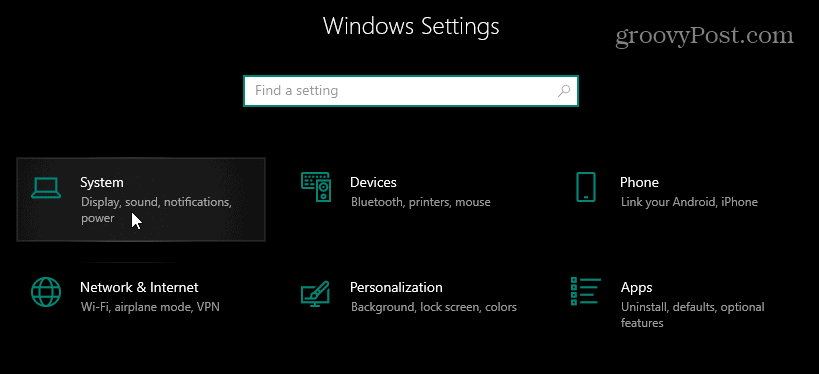
A Beállítások alkalmazás Rendszer szakaszában érintse meg a Tablet elemet a bal oldali panel menüjében. Most kattintson a jobb oldalon a „Amikor ezt az eszközt táblagépként használom” részben található legördülő menüre.
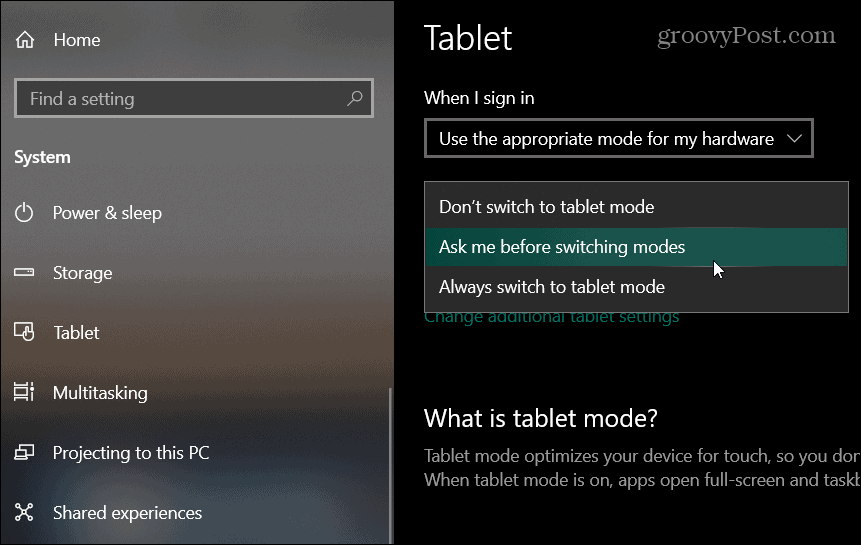
Itt három lehetőséged van:
Ne váltson táblagép módra. Ez a számítógépet asztali módban tartja, amikor leválasztja a billentyűzetet.
Kérdezzen tőlem, mielőtt módot váltana. Megjelenik egy üzenet, amely megkérdezi, hogy szeretne-e Tablet módra váltani, amikor leválasztja a billentyűzetet.
Mindig váltson táblagép módra. Ez mindig a táblagép módba kapcsol, amikor leválasztja a billentyűzetet a táblagépről.
Válassza ki az Ön számára legmegfelelőbb lehetőséget. Valójában érdemes addig kísérletezni, amíg meg nem találja azt a lehetőséget, amelyik a legjobban megfelel a munkafolyamat során. Kezdve Windows 10 20H2, 2020. október, frissítés kérdezés nélkül automatikusan kapcsol. Tehát, ha frissített, változtasson azon, hogy mindig azt kérdezi, hogy Ön lehet az első, amit megváltoztat.
Bolti áregyeztetés: Hogyan lehet online árakat kapni tégla és habarcs kényelmével
A bolti vásárlás nem jelenti azt, hogy magasabb árakat kell fizetnie. Az árillesztési garanciáknak köszönhetően online kedvezményeket kaphat a tégla és habarcs segítségével.
A Disney Plus-előfizetés ajándékozása digitális ajándékkártyával
Ha már élvezte a Disney Plus alkalmazást, és meg szeretné osztani másokkal, akkor itt megtudhatja, hogyan vásárolhat Disney + ajándék-előfizetést ...
Útmutató a dokumentumok megosztásához a Google Dokumentumokban, Táblázatokban és Diákban
Könnyedén együttműködhet a Google webalapú alkalmazásaival. Ez az útmutató a Google Dokumentumok, Táblázatok és Diák megosztására az engedélyekkel ...